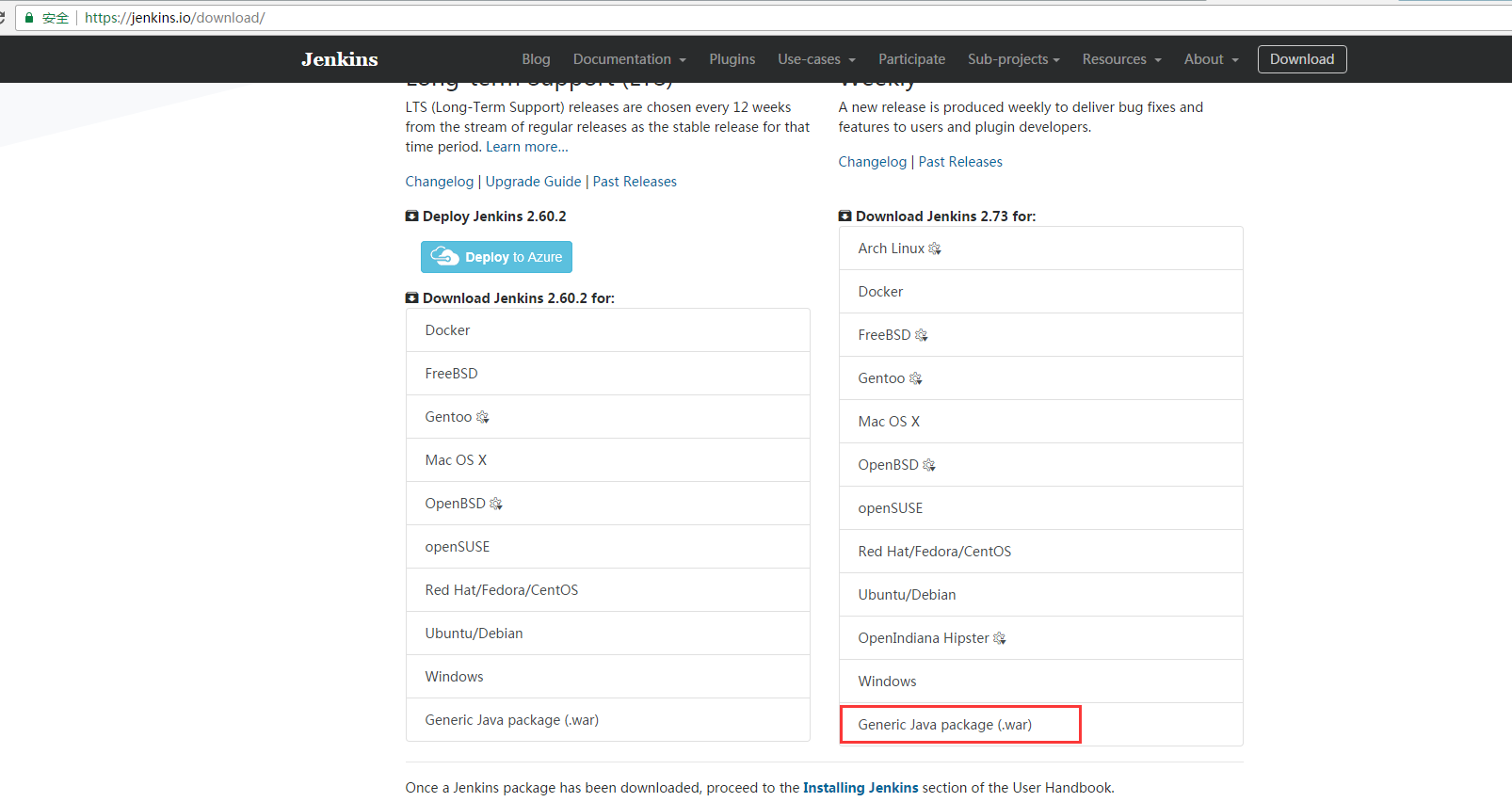Jenkins的详细安装
Posted raul2018
tags:
篇首语:本文由小常识网(cha138.com)小编为大家整理,主要介绍了Jenkins的详细安装相关的知识,希望对你有一定的参考价值。
操作环境:Windows
一、环境准备
1 安装JDK
本文采用jdk-8u111-windows-x64.exe;
2 配置tomcat
本文采用tomcat8,无需安装,配置JAVA_HOME及JRE_HOME环境变量即可;
3 安装maven
本文采用maven3.3.9,无需安装;
4 安装Jenkins
下载地址https://jenkins.io/download/,仅下载war包,如下图:
将下载好的jenkins.war放进tomcat/webapps目录下。
5.重启tomcat,tomcat目录下就会出现一个Jenkins文件夹。会自动解压出一个Jenkins的文件夹,在浏览器中直接访问Jenkins目录。输入http:localhost:ip/Jenkins回车,出现下面的页面。
6. 页面的密码在C:Usersuser.jenkinssecretsinitialAdminPassword文件下。服务器上的地址是/root/.jenkins/secrets文件夹下。打开后复制里面的内容输入就行。
7.点击继续出现下面的页面,选择第一个就行,点击下一步。
8.会出现如下页面,等待下载安装。预计半小时到一小时左右,不管有多少个X,直接继续。
9.安装完成会出现一个创建用户的页面,输入正确的信息过后就可以直接进入了页面了。
10.出现如下页面,代表已经安装完成。
以上是关于Jenkins的详细安装的主要内容,如果未能解决你的问题,请参考以下文章